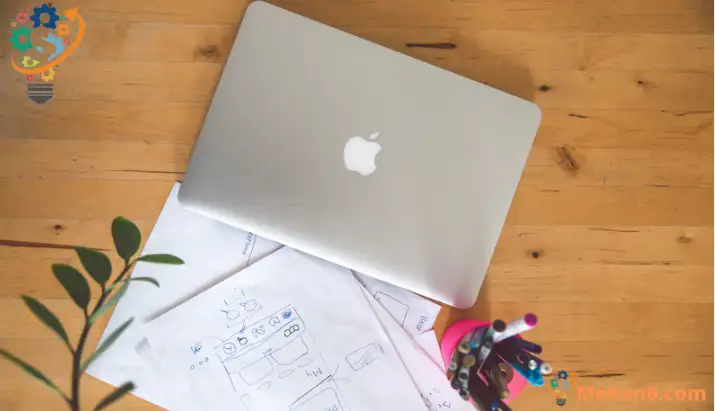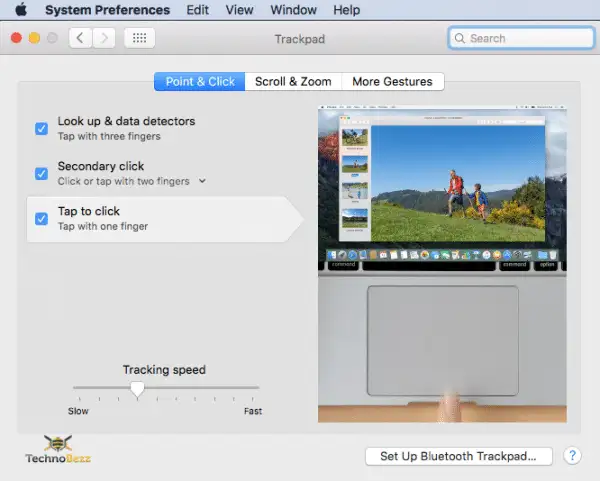Valdymo skydelis yra esminis bet kurio „MacBook“ komponentas. Naudodami integruotą pelę galite spustelėti, priartinti ir tolinti bei atlikti daug kitų dalykų kompiuteryje. Bet ką tada daryti nesuveikė MacBook Trackpad tavo ؟ Galite išbandyti keletą labai paprastų dalykų, ir, šiek tiek pasisekus, vienas iš jų pasiteisins.
kai nepaspaudžiate MacBook trackpad Atminkite, kad tai nebūtinai reiškia, kad tai aparatinės įrangos problema. Tai gali būti taip paprasta, kaip programinės įrangos klaida, ir jūs galite jos atsikratyti per kelias sekundes. Nesivaržydami pereikime prie galimų sprendimų.
Būdai, kaip pataisyti „Macbook Trackpad“ nespustelėjimą
Turėti susidoroti su „Macbook“ su neveikiančia jutikline dalimi yra tik smagu. Tačiau, kaip minėjome, yra daug dalykų, kuriuos galite išbandyti, ir jie visi yra labai paprasti. Pradėkime dirbti.
1) Naudokite spausdinimo popierių
Vienas iš sprendimų, kuris pasirodo esąs labai paprastas ir efektyvus, yra naudoti spausdinimo popierių, kurį reikia įdėti aplink valdymo bloką judindami jį. Tada naudokite šilumos pistoletą arba plaukų džiovintuvą, kad pašildytumėte valdymo pulto sritį. Kai tai padarysite, palaukite minutę ir tada pritaikykite jutiklinę dalį jėga. Tai galite padaryti rankomis, tačiau būtinai spauskite tolygiai ir vidutiniškai. Valdymo skydelis turėtų pradėti spustelėti ir vėl veikti kaip įprasta.
2) Atnaujinkite programinę įrangą
Tada patikrinkite, ar yra nauja programinės įrangos versija. Tai galite padaryti spustelėję „Apple“ logotipą meniu juostoje ir pasirinkę parinktį „About this Mac“. Spustelėkite „Sistemos nuostatos“. Tada spustelėkite Programinės įrangos naujinimas. Jei yra nauja programos versija, atsisiųskite ją.
3) Iš naujo paleiskite „MacBook“.

Kaip minėjome, problemą gali sukelti nedidelė programinės įrangos klaida. Ką jums reikia padaryti, tai tiesiog iš naujo paleiskite „MacBook“ ir pabandykite naudoti valdymo bloką, kai sistema vėl pradės veikti.
4) Iš naujo nustatykite valdymo bloką
Valdymo skydelio nustatymas iš naujo gali atrodyti sudėtingas, tačiau iš tikrųjų tai paprastas ir reikalauja tik kelių akimirkų jūsų laiko. Štai ką reikia padaryti:
- Meniu juostoje spustelėkite „Apple“ logotipą ir spustelėkite „Apie šį Mac“.
- Tada pasirinkite Sistemos nuostatos
- Pasirinkite valdymo bloką
- „Spustelėkite, kad spusteltumėte“ neturėtų būti sunkus
- Turite pasirinkti „Slinkimo kryptis: įprasta“
5) Išjunkite priverstinį paspaudimą
Kiekviename „MacBook“ valdymo bloke yra dvi sąveikos parinktys: stiprus spustelėjimas ir paspaudimas. Daugelis žmonių spustelėja, o ne spustelėja, o jei darysite tą patį, gali kilti problemų. Štai kaip išjungti priverstinį paspaudimą:
- Meniu juostoje spustelėkite Apple logotipą ir
- Spustelėkite Apie šį „Mac“.
- Tada pasirinkite Sistemos nuostatos
- Pasirinkite valdymo bloką
- Išjunkite „stiprų paspaudimą“.
6) Iš naujo nustatykite NVRAM
Jei norite pašalinti gedimo „Mac“ triktis (įskaitant valdymo bloką), vienas iš būdų yra nustatyti iš naujo NVRAM . nesijaudink. Nieko sudėtingo. Štai ką reikia padaryti:
- Išjunkite kompiuterį.
- Palauk minutę.
- Paspauskite maitinimo mygtuką.
- Kai užsidega kompiuterio ekranas, vienu metu paspauskite ir palaikykite Command, Option, R ir P.
- Laikykite klavišus maždaug 20 sekundžių arba tol, kol du kartus pasirodys Apple logotipas.
7) Iš naujo nustatykite SMC
Jis gali atlikti SMC atstatymą ( Sistemos valdymo pultas ) išsprendžia kelias problemas ir tai turėtų būti daroma, kai niekas neveikia. Štai žingsniai:
Jei turite „MacBook 2017“ ar senesnę versiją:
- Tada vienu metu paspauskite ir palaikykite pakeitimo, valdymo ir parinkčių mygtukus.
- Laikydami nuspaudę mygtukus, paspauskite ir palaikykite maitinimo mygtuką
- Laikykite visus mygtukus maždaug dešimt sekundžių, tada atleiskite
- Galiausiai paspauskite maitinimo mygtuką, kad įjungtumėte „MacBook“.
Jei turite 2018 m. ar naujesnį „MacBook“:
- Išjunkite „MacBook“.
- Atjunkite jį nuo maitinimo šaltinio
- Palaukite 10–20 sekundžių ir vėl prijunkite
- Palaukite 5–10 sekundžių, paspauskite maitinimo mygtuką ir įjunkite „MacBook“.
Jei nė vienas iš šių veiksmų nepadeda, nuneškite „MacBook“ į artimiausią „Apple Store“.